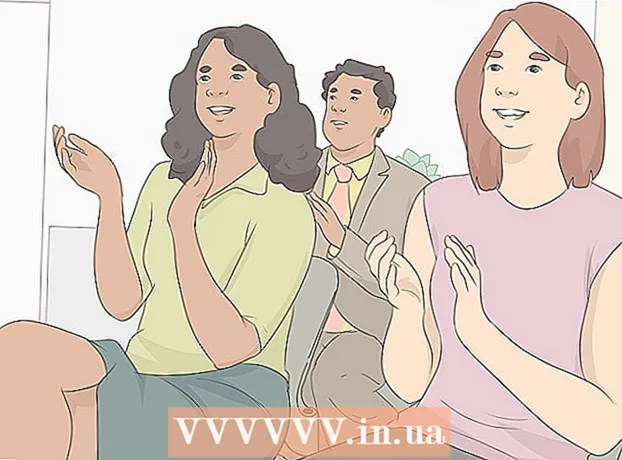Аўтар:
Marcus Baldwin
Дата Стварэння:
20 Чэрвень 2021
Дата Абнаўлення:
1 Ліпень 2024

Задаволены
- крокі
- Метад 1 з 3: Выкарыстанне iTunes
- Метад 2 з 3: Выкарыстанне іншых праграм
- Метад 3 з 3: Запампоўка подкаст
- парады
- папярэджання
- Што вам спатрэбіцца
Любіце падкасты, але можаце прайграваць іх толькі на кампутары? Тады запішыце падкасты на кампакт-дыск, каб слухаць іх дзе заўгодна. Для гэтага спатрэбіцца iTunes або адна-дзве бясплатныя праграмы і кампутар, падлучаны да інтэрнэту.
крокі
Метад 1 з 3: Выкарыстанне iTunes
 1 Пераканайцеся, што файлы адлюстроўваюцца ў iTunes. Калі падкаст знойдзены ў краме iTunes, ён адлюструецца аўтаматычна, але любы іншы падкаст трэба спачатку скапіяваць у iTunes. Для гэтага побач з абраным Падкаст націсніце «Спампаваць». Калі файл Спампаваць, скапіруйце яго ў тэчку «Аўтаматычна дадаваць у iTunes», якая знаходзіцца ў тэчцы «Мая музыка». Гэты крок прывядзе не толькі да размяшчэння подкаст непасрэдна ў iTunes, але і да магчымасці сартаваць іх.
1 Пераканайцеся, што файлы адлюстроўваюцца ў iTunes. Калі падкаст знойдзены ў краме iTunes, ён адлюструецца аўтаматычна, але любы іншы падкаст трэба спачатку скапіяваць у iTunes. Для гэтага побач з абраным Падкаст націсніце «Спампаваць». Калі файл Спампаваць, скапіруйце яго ў тэчку «Аўтаматычна дадаваць у iTunes», якая знаходзіцца ў тэчцы «Мая музыка». Гэты крок прывядзе не толькі да размяшчэння подкаст непасрэдна ў iTunes, але і да магчымасці сартаваць іх. - Праграма iTunes, з яе багатай калекцыяй подкаст, з'яўляецца найпростым спосабам запісваць падкасты на дыскі. Гэтую праграму можна бясплатна спампаваць у інтэрнэце. Калі вы не хочаце карыстацца iTunes, перайдзіце ў наступны падзел.
 2 У iTunes перайдзіце на ўкладку «Спіс прайгравання». У гэтай праграме кампакт-дыскі запісваюцца пры дапамозе спісаў прайгравання. Стварыце спіс прайгравання з патрэбнымі падкасты і / або мелодыямі, і атрымаеце магчымасць запісаць файлы на кампакт-дыск (калі, вядома, на кампутары ёсць пішучы аптычны прывад). Каб знайсці спіс прайгравання, націсніце «Спіс прайгравання» (у верхняй частцы акна iTunes).
2 У iTunes перайдзіце на ўкладку «Спіс прайгравання». У гэтай праграме кампакт-дыскі запісваюцца пры дапамозе спісаў прайгравання. Стварыце спіс прайгравання з патрэбнымі падкасты і / або мелодыямі, і атрымаеце магчымасць запісаць файлы на кампакт-дыск (калі, вядома, на кампутары ёсць пішучы аптычны прывад). Каб знайсці спіс прайгравання, націсніце «Спіс прайгравання» (у верхняй частцы акна iTunes). - Большасць сучасных кампутараў ўкамплектавана якія пішуць аптычнымі прывадамі. Калі вы не ўпэўненыя ў гэтым, у Windows націсніце «Пуск» - «Панэль кіравання» - «Дыспетчар прылад»; у Mac OS адкрыйце Дыспетчар прылад праз Finder. Двойчы пстрыкніце па «DVD / CD-прывад» і знайдзіце функцыю «CD-RW». Калі яна ёсць, аптычны прывад можа запісваць кампакт-дыскі.
 3 У левым ніжнім куце iTunes націсніце «+», каб стварыць новы спіс прайгравання. На ўкладцы «Спіс прайгравання» націсніце «+» і выберыце «Стварыць спіс прайгравання».Адкрыецца спіс аўдыёфайлаў і шэрае поле, на якое трэба перацягнуць падкасты або мелодыі, якія будуць запісаныя на дыск.
3 У левым ніжнім куце iTunes націсніце «+», каб стварыць новы спіс прайгравання. На ўкладцы «Спіс прайгравання» націсніце «+» і выберыце «Стварыць спіс прайгравання».Адкрыецца спіс аўдыёфайлаў і шэрае поле, на якое трэба перацягнуць падкасты або мелодыі, якія будуць запісаныя на дыск. - Калі ў iTunes вы ўжо вылучылі патрэбныя падкасты, проста націсніце Shift + Ctrl + N (Windows) або Shift + Command + N (Mac OS), каб аўтаматычна стварыць спіс прайгравання.
 4 Націсніце «Падкасты» і выберыце падкасты, якія трэба запісаць на дыск. Каб вылучыць адразу некалькі подкаст, зацісніце клавішу Ctrl (Windows) або Command (Mac OS). Не забывайце, што на кампакт-дыск змяшчаецца не больш за 80 хвілін аўдыё. Калі працягласць вашых подкаст перавышае гэтае значэнне, зрабіце наступнае:
4 Націсніце «Падкасты» і выберыце падкасты, якія трэба запісаць на дыск. Каб вылучыць адразу некалькі подкаст, зацісніце клавішу Ctrl (Windows) або Command (Mac OS). Не забывайце, што на кампакт-дыск змяшчаецца не больш за 80 хвілін аўдыё. Калі працягласць вашых подкаст перавышае гэтае значэнне, зрабіце наступнае: - У iTunes канвертуе ўсё аўдыёфайлы ў фармат МР3. Гэта знізіць якасць гуку, што, аднак, не мае вялікага значэння ў выпадку запісанай чалавечай гаворкі.
- Запішыце падкасты на некалькі дыскаў. Калі подкаст занадта шмат, у iTunes можна выкарыстоўваць некалькі кампакт-дыскаў - калі чарговы дыск будзе запісаны, праграма прапануе вам ўставіць наступны (чысты) дыск.
- Падзяліце кожны аўдыёфайл на фрагменты. Для гэтага падыдзе любы найпросты бясплатны аудиоредактор, напрыклад, Audacity, у якім можна падзяліць гукавы файл на два фрагменты і запісаць іх у якасці двух невялікіх аўдыёфайлаў.
 5 Перацягнуць падкасты ў спіс прайгравання і націсніце «Гатова». Каб знайсці патрэбны падкаст, скарыстайцеся радком пошуку (у верхнім правым куце экрана), а затым перацягнуць яго ў поле спісу прайгравання, якое адлюструецца пры націску на кнопку «Стварыць спіс прайгравання». Стварыўшы спіс прайгравання, націсніце «Гатова» (у ніжняй частцы экрана).
5 Перацягнуць падкасты ў спіс прайгравання і націсніце «Гатова». Каб знайсці патрэбны падкаст, скарыстайцеся радком пошуку (у верхнім правым куце экрана), а затым перацягнуць яго ў поле спісу прайгравання, якое адлюструецца пры націску на кнопку «Стварыць спіс прайгравання». Стварыўшы спіс прайгравання, націсніце «Гатова» (у ніжняй частцы экрана). - Калі па якой-небудзь прычыне спіс прайгравання раптоўна зачыніўся ці трэба дадаць у яго дадатковыя падкасты, перайдзіце на ўкладку «Спіс прайгравання» і націсніце «Рэдагаваць спіс» (у правым верхнім куце экрана).
 6 У аптычны прывад ўстаўце чысты кампакт-дыск і пстрыкніце па значку ў выглядзе шасцярэнькі (у левым ніжнім куце экрана). Адкрыйце спіс прайгравання (калі ён зачынены); для гэтага перайдзіце на ўкладку «Спіс прайгравання». У левым ніжнім куце экрана пстрыкніце па значку ў выглядзе шасцярэнькі і ў меню абярыце «Запісаць на дыск". Задайце параметры запісы, такія як часовай інтэрвал паміж мелодыямі і якасць гуку, а таксама пакажыце, ці вы хочаце запісаць дадатковую інфармацыю (імя аўтара подкаста, назва подкаста і да таго падобнае).
6 У аптычны прывад ўстаўце чысты кампакт-дыск і пстрыкніце па значку ў выглядзе шасцярэнькі (у левым ніжнім куце экрана). Адкрыйце спіс прайгравання (калі ён зачынены); для гэтага перайдзіце на ўкладку «Спіс прайгравання». У левым ніжнім куце экрана пстрыкніце па значку ў выглядзе шасцярэнькі і ў меню абярыце «Запісаць на дыск". Задайце параметры запісы, такія як часовай інтэрвал паміж мелодыямі і якасць гуку, а таксама пакажыце, ці вы хочаце запісаць дадатковую інфармацыю (імя аўтара подкаста, назва подкаста і да таго падобнае). - Пастаўце сцяжок у опцыі «MP3-дыск», каб на адным дыску змясцілася больш подкаст. Але майце на ўвазе, што не кожны CD-прайгравальнік зможа прайграць такі дыск.
Метад 2 з 3: Выкарыстанне іншых праграм
 1 Запампуйце праграму для запісу кампакт-дыскаў. Як правіла, кампутар, укамплектаваны аптычным прывадам, пастаўляецца з праграмай для запісу дыскаў, напрыклад, Windows Media Player або Sonic RecordNow. Калі на вашым кампутары праграмы для запісу дыскаў няма, запампуйце яе бясплатна ў інтэрнэце; рэкамендуецца спампаваць ImgBurn, BurnAware або CDBurner XP.
1 Запампуйце праграму для запісу кампакт-дыскаў. Як правіла, кампутар, укамплектаваны аптычным прывадам, пастаўляецца з праграмай для запісу дыскаў, напрыклад, Windows Media Player або Sonic RecordNow. Калі на вашым кампутары праграмы для запісу дыскаў няма, запампуйце яе бясплатна ў інтэрнэце; рэкамендуецца спампаваць ImgBurn, BurnAware або CDBurner XP. - Большасць сучасных кампутараў ўкамплектавана якія пішуць аптычнымі прывадамі. Калі вы не ўпэўненыя ў гэтым, у Windows націсніце «Пуск» - «Панэль кіравання» - «Дыспетчар прылад»; у Mac OS адкрыйце Дыспетчар прылад праз Finder. Двойчы пстрыкніце па «DVD / CD-прывад» і знайдзіце функцыю «CD-RW». Калі яна ёсць, аптычны прывад можа запісваць кампакт-дыскі.
 2 Стварыце тэчку з патрэбнымі падкасты. На працоўным стале стварыце тэчку, прысвойце ёй адпаведнае імя і скапіруйце ў яе падкасты, якія трэба запісаць на дыск.
2 Стварыце тэчку з патрэбнымі падкасты. На працоўным стале стварыце тэчку, прысвойце ёй адпаведнае імя і скапіруйце ў яе падкасты, якія трэба запісаць на дыск. - Калі вы не можаце знайсці падкасты, адкрыйце папку «Спампаваць», у якой захоўваецца большасць файлаў, запампаваных з інтэрнэту.
- Таксама ў тэчку можна перацягнуць файлы з Медыяпрайгравальнік.
 3 У аптычны прывад ўстаўце чысты кампакт-дыск. Устаўце чысты CD-R або CD-RW дыск. Не забывайце, што на кампакт-дыск змяшчаецца не больш за 80 хвілін аўдыё. Калі працягласць вашых подкаст перавышае гэтае значэнне, зрабіце наступнае:
3 У аптычны прывад ўстаўце чысты кампакт-дыск. Устаўце чысты CD-R або CD-RW дыск. Не забывайце, што на кампакт-дыск змяшчаецца не больш за 80 хвілін аўдыё. Калі працягласць вашых подкаст перавышае гэтае значэнне, зрабіце наступнае: - Канвертуе аўдыёфайлы ў фармат МР3. Гэта знізіць якасць гуку, але і паменшыць памер файлаў. Майце на ўвазе, што не ўсе прайгравальнікі (асабліва ў аўтамабілях) прайграваюць МР3-файлы.
- Запішыце падкасты на некалькі дыскаў. Стварыце некалькі тэчак (па адной на дыск), а працягласць подкаст ў кожнай тэчцы абмяжуйце 80 хвілінамі.
- Падзяліце кожны аўдыёфайл на фрагменты. Для гэтага падыдзе любы найпросты бясплатны аудиоредактор, напрыклад, Audacity, у якім можна падзяліць гукавы файл на два фрагменты і запісаць іх у якасці двух невялікіх аўдыёфайлаў.
 4 Запусціце праграму для запісу дыскаў і вынікайце інструкцыям на экране. Працэс працы такіх праграм адрозніваецца, але затое ў іх падобныя інтэрфейсы:
4 Запусціце праграму для запісу дыскаў і вынікайце інструкцыям на экране. Працэс працы такіх праграм адрозніваецца, але затое ў іх падобныя інтэрфейсы: - Вылучыце аўдыёфайлы або тэчку з аўдыёфайламі, якія трэба запісаць на дыск.
- Задайце параметры запісу (якасць гуку, фармат аўдыё і да таго падобнае)
- Запішыце падкасты на кампакт-дыск.
Метад 3 з 3: Запампоўка подкаст
 1 Каб спампаваць падкаст, выкарыстоўвайце рэкамендуемую спасылку (калі, вядома, яна ёсць). Як правіла, падкасты высокай якасці, якія прызначаны для запісу на дыск, суправаджаюцца адпаведнай спасылкай для запампоўкі. Вялікая колькасць подкаст, якія даступныя для запампоўкі, можна знайсці на такіх сэрвісах, як iTunes, Podcast Alley, NPR, EarWolf, і на сайце russian-podcasts.ru. Знайдзіце патрэбны падкаст і пстрыкніце па спасылцы, якая размешчана побач з ім.
1 Каб спампаваць падкаст, выкарыстоўвайце рэкамендуемую спасылку (калі, вядома, яна ёсць). Як правіла, падкасты высокай якасці, якія прызначаны для запісу на дыск, суправаджаюцца адпаведнай спасылкай для запампоўкі. Вялікая колькасць подкаст, якія даступныя для запампоўкі, можна знайсці на такіх сэрвісах, як iTunes, Podcast Alley, NPR, EarWolf, і на сайце russian-podcasts.ru. Знайдзіце патрэбны падкаст і пстрыкніце па спасылцы, якая размешчана побач з ім. - Каб запісаць падкаст на дыск, спачатку трэба спампаваць яго аўдыёфайл.
- Майце на ўвазе, што некаторыя падкасты нельга спампаваць, але пераважная большасць подкаст даступна для бясплатнай запампоўкі.
 2 Калі патрэбны падкаст нельга спампаваць, прайграйце і запішыце яго. На гэта можа сысці нямала часу, але часам такая запіс з'яўляецца адзіным спосабам захаваць падкаст і скапіяваць яго на кампакт-дыск.
2 Калі патрэбны падкаст нельга спампаваць, прайграйце і запішыце яго. На гэта можа сысці нямала часу, але часам такая запіс з'яўляецца адзіным спосабам захаваць падкаст і скапіяваць яго на кампакт-дыск. - Усталюйце праграму (напрыклад, Replay Audio), якая запіша гук з кампутара. Такая праграма аўтаматычна створыць новы аўдыёфайл, у які запіша прайграваны падкаст; аўдыёфайл можна праслухаць у любы час.
- Карыстальнікі Windows могуць скарыстацца стэрэа мікшар, які запісвае любыя гукі з кампутара. Для гэтага на панэлі інструментаў пстрыкніце правай кнопкай мышы па значку ў выглядзе дынаміка і ў меню абярыце «запісвае прылады». Пстрыкніце правай кнопкай мышы ў любым пункце адкрыўся вокны і актывуйце опцыі «Паказаць адключаныя прылады» і «Паказаць адлучэнне прылады». Уключыце стэрэа мікшар, а затым скарыстайцеся любой праграмай для запісу гукаў, каб запісаць прайграюць падкаст. Майце на ўвазе, што не ва ўсіх кампутарах пад кіраваннем Windows можна ўключыць стэрэа мікшар.
 3 Або запішыце падкаст праз раздым для слухавак. Купіце просты AUX-кабель (3,5 мм - 3,5 мм) і падключыце яго да аўдыёвыхад (раз'ём для навушнікаў) і да аўдыёўваходамі (раз'ём для мікрафона). Затым скарыстайцеся праграмай для запісу гукаў, напрыклад, Audacity ці Garage Band, каб запісаць прайграюць падкаст. У гэтым выпадку гук будзе здымацца з раздыма для слухавак і падавацца ў раздым для мікрафона, што дазволіць запісаць падкаст.
3 Або запішыце падкаст праз раздым для слухавак. Купіце просты AUX-кабель (3,5 мм - 3,5 мм) і падключыце яго да аўдыёвыхад (раз'ём для навушнікаў) і да аўдыёўваходамі (раз'ём для мікрафона). Затым скарыстайцеся праграмай для запісу гукаў, напрыклад, Audacity ці Garage Band, каб запісаць прайграюць падкаст. У гэтым выпадку гук будзе здымацца з раздыма для слухавак і падавацца ў раздым для мікрафона, што дазволіць запісаць падкаст. - Захавайце аўдыёфайл, а затым перацягнуць яго на працоўны стол або ў iTunes, каб мець магчымасць прайграваць і запісваць яго на дыскі.
парады
- Захоўваеце падкасты ў тэчках або ў iTunes - так лягчэй знайсці і запісаць іх на дыск.
папярэджання
- У некаторых краінах спампоўваць і запісваць падкасты лічыцца незаконным.
Што вам спатрэбіцца
- Кампакт-дыск
- Кампутар (Windows / Mac OS) з аптычным прывадам
- iTunes